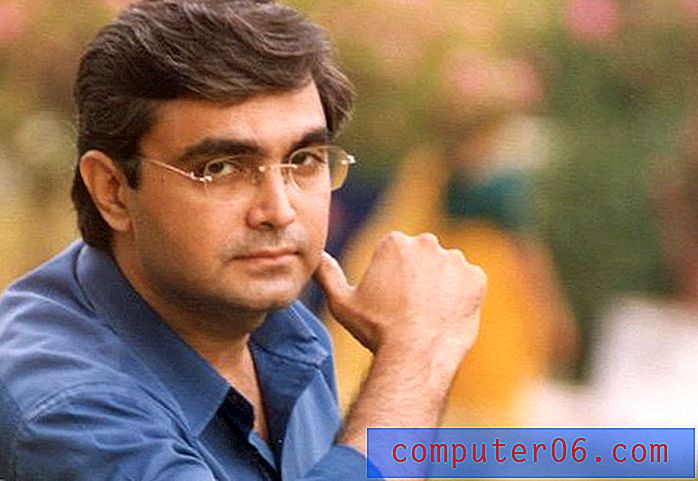Kuidas teha grammatikakontrolli Word 2010-s
Word 2010 on võimas tekstitöötlusprogramm mitte ainult dokumendi kohandamise erinevatel viisidel, vaid ka tänu utiliitidele, mida saate kasutada dokumendi sisu kontrollimiseks. Võib-olla olete teadlik õigekirjakontrolli funktsioonist, millest on saanud enamiku andmesisestusprogrammide tavaline osa, kuid te ei pruugi teada, et Word saab kontrollida ka teie dokumentide teksti grammatikat. See võib olla eriti kasulik tööriist, kui olete kalduvus tegema tavalisi grammatilisi vigu või kui saadate dokumendi kliendile või õpetajale, kes hindab teie töö kvaliteeti. Jätkake lugemist, et õppida grammatikakontrolli Word 2010-s.
Käivitage Word 2010 õigekirja- ja grammatikatööriist
Word 2010 õigekirja- ja grammatikakontrolli üks paremaid osi on tase, millele seda saab kohandada. Kuigi tööriista ise töödeldakse otse Word 2010 liideses, peate grammatika sätete konfigureerimiseks vahekaardil File avama menüü Word Options . Pärast seda, kui oleme teile näidanud, kuidas Word 2010-s grammatikakontrolli teostada, näitame teile, kuhu minna ka grammatikavalikute konfigureerimiseks.
1. samm: avage dokument, millel soovite grammatikakontrolli teha.
2. samm: klõpsake akna ülaosas vahekaarti Ülevaade .

3. samm: klõpsake akna ülaservas oleva lindi osas Proofing ( Tõestamine) nuppu Õigekiri ja grammatika .
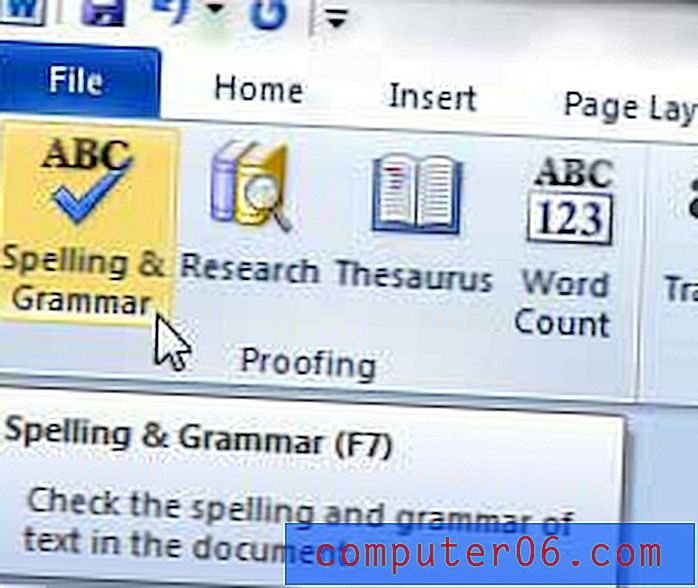
4. samm: klõpsake nuppu, mis vastab muudatusele, mida soovite tuvastatud veas teha. Kui soovite, võite seda viga ka ignoreerida.
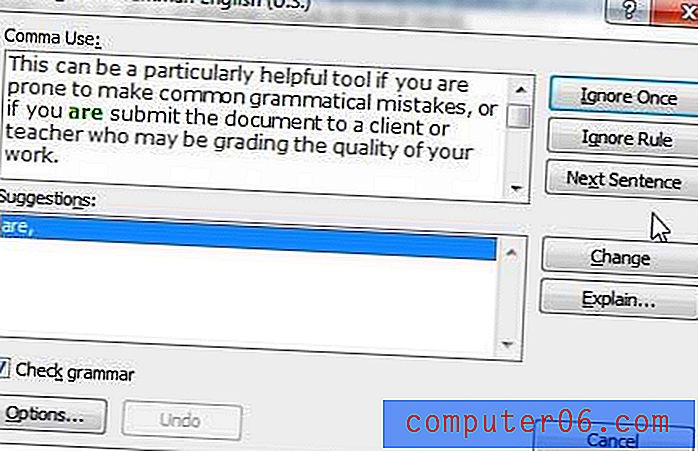
Pange tähele akna allosas olevat nuppu Suvandid . Kui Word leiab dokumendis tõrke, siis võite sellel nupul klõpsata, et määrata utiliidi suvandid. Vastasel juhul peate grammatikakontrolli seadistamiseks järgima allpool toodud juhiseid.
Grammatikakontrolli seadete muutmine Word 2010-s
1. samm: klõpsake akna ülaosas vahekaarti File .
2. samm: klõpsake akna vasakus servas asuvas veerus suvandil Suvandid .
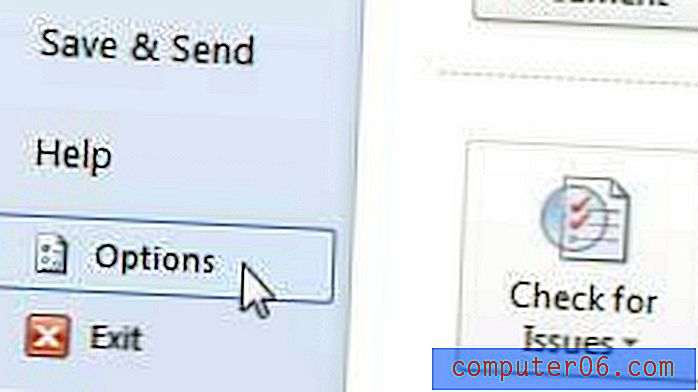
3. samm: klõpsake akna Word suvandid vasakus servas asuvas veerus Proofing .
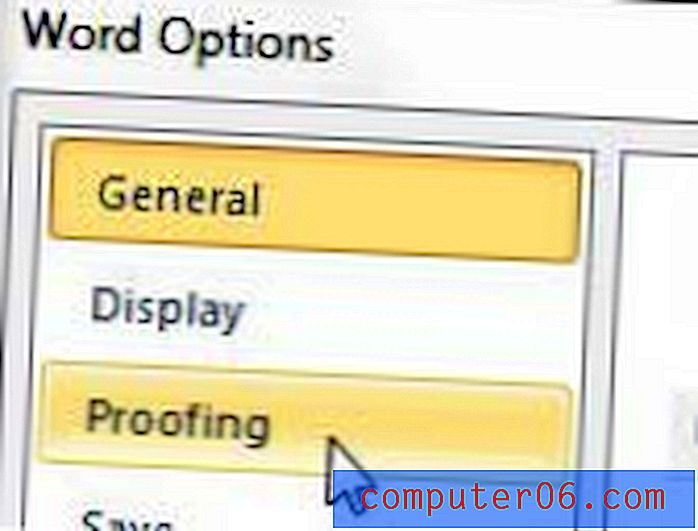
4. samm: leidke jaotises Word õigekirja ja grammatika parandamisel .
5. samm: klõpsake kirjutamisstiili paremal oleval nupul Seaded, seejärel kontrollige üksusi, mida soovite grammatika utiliidi kontrollida.
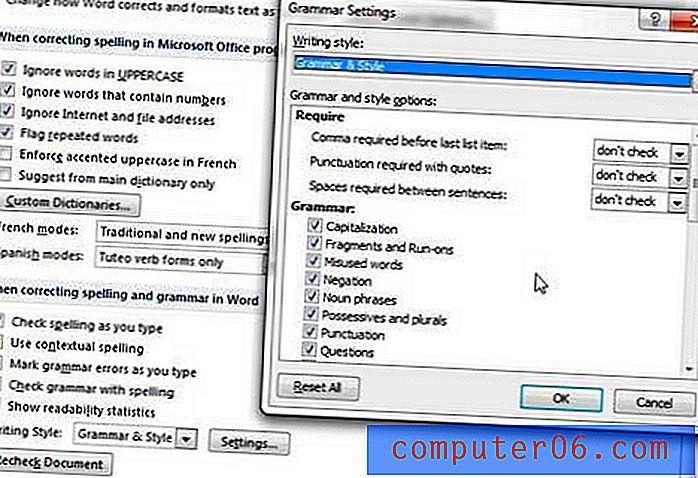
6. samm: klõpsake akna Grammatika sätted allosas nuppu OK, seejärel klõpsake akna Word suvandid allosas nuppu OK .